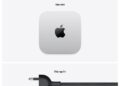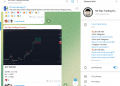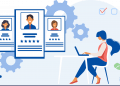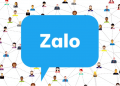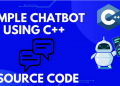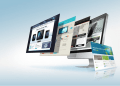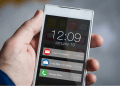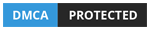Ảnh chụp màn hình Máy tính xách tay giúp bạn lưu dữ những liệu quan trọng để xem dễ dàng hơn. Vậy cách chụp màn hình máy tính Windows và MacBook được làm như thế nào? Hãy cùng Tinhocmyduc xem bài viết này để biết cách thức và hoạt động nhé!
- 888 Ảnh đen xì cho máy tính, laptop và điện thoại cực chất và đẹp
- Tuyển tập 100+ ảnh chúc mừng sinh nhật bựa hài hước cực vui
- Tuyển tập hơn 100 hình nền chill dành cho điện thoại iPhone và Android
- 300 Hình nền trà sữa dành cho điện thoại cực cute cho các tín đồ
- Tuyển tập 100 hình quả bơ siêu cute full HD cho điện thoại di động
Có rất nhiều cách chụp màn hình máy tính tùy vào Windows và nhu cầu chụp của bạn mà sẽ có rất nhiều cách thức khác nhau. Bài viết sau đây chúng tôi đã tổng hợp tất cả các cách bao gồm dành cho máy tính Windows và máy tính Macbook.
Cách chụp ảnh màn hình máy tính xách tay Windows
Cách chụp màn hình máy tính xách tay Windows XP, Windows 7, Windows 8
Bước 1: Trên giao diện chụp màn hình máy tính, nhấn nút Print Screen.

Phím Print Screen, thường được viết tắt là PrtScn, Prnt Scr, Print Sc, nằm ở góc trên bên phải của bàn phím. Nếu bạn không tìm thấy phím PstSc, nó có thể đã được sửa đổi một chút trên bàn phím của bạn (tùy thuộc vào thương hiệu), thông tin chi tiết ở bên dưới.

Bước 2: Nhấn phím Windows trên bàn phím của bạn (hình Windows). Nhập từ khóa tìm kiếm Paint.

Bước 3: Nhấn Ctrl + V để dán ảnh đã chụp.

Bước 4: Cuối cùng, bạn có thể lưu ảnh bằng cách nhấn File> Save (hoặc Ctrl + S).

Chọn nơi lưu và nhấp vào Lưu.

Cách chuyển màn hình máy tính xách tay từ Windows 8 sang Windows 10
Bước 1: Nhấn tổ hợp phím Windows + PrtSc (Print Screen).

Bước 2: Vào Máy tính của bạn (hoặc PC này)> Chọn thư mục Ảnh> Ảnh chụp màn hình. Tất cả các ảnh chụp màn hình được thực hiện bằng các phương pháp trên sẽ được lưu tại đây.

Cách chụp màn hình bất kỳ Windows nào, hoạt động cho tất cả các dòng Windows
Bước 1: Mở Windows bạn muốn chụp ảnh màn hình.

Bước 2: Nhấn tổ hợp phím Alt + PrtScr (Print Screen).

Bước 3: Vào ứng dụng Paint và dán ảnh vừa chụp bằng cách nhấn Ctrl + V.

Cách chụp màn hình máy tính xách tay Macbook
Cách chụp ảnh màn hình toàn màn hình trên máy tính xách tay
Nhấn Shift + Command (⌘) + 3. Ảnh chụp màn hình sẽ tự động được lưu trên màn hình chính.

Cách chụp một phần màn hình máy tính xách tay tùy chọn
Bước 1: Nhấn Shift + Command (⌘) + 4 và con trỏ chuột sẽ biến thành hình chữ thập.

Bước 2: Di chuyển chữ thập đến khu vực bạn muốn bắt đầu chụp ảnh màn hình, và kéo khu vực bạn muốn chụp ảnh màn hình. Trong khi kéo, hãy giữ phím Shift hoặc Option.
Khi bạn đã chọn khu vực bạn muốn chụp màn hình, hãy thả chuột để tự động lưu hình ảnh. Nếu bạn muốn bỏ chọn khu vực, hãy nhấn phím Esc trước khi thả nút chuột. Ảnh chụp màn hình được lưu dưới dạng tệp .PNG trên màn hình chính.

Cách chụp ảnh màn hình của bất kỳ cửa sổ nào
Bước 1: Nhấn Shift + Command + 4 và con trỏ chuột sẽ biến thành hình chữ thập. Bạn tiếp tục nhấn phím cách và con trỏ sẽ biến thành máy ảnh.

Bước 2: Di chuyển camera qua cửa sổ để chụp. Sau đó nhấp hoặc bàn di chuột để chụp. Ảnh chụp màn hình được lưu dưới dạng tệp .PNG trên màn hình chính.

Kết luận
Bài viết hướng dẫn cách chụp màn hình máy tính cho máy Windows và Macbook của chúng tôi xin được kết thúc tại đây. Các bạn đừng quên theo dõi thêmn chủ đề liên quan của chúng tôi tại https://tinhocmyduc.com/may-tinh/ như một lời ủng hộ nhé! Chúc bạn có những giây phút vui vẻ và thoải mái tại website của chúng tôi.